Qualche mese fa ha suonato alla mia porta il corriere di Amazon (che ormai comincerà ad odiarmi vista la quantità di ordini che faccio sul sito…) per consegnare un pacco che attendevo con una certa trepidazione, il nuovo access point Ubiquiti Unifi AP LR.
Ho già avuto una precedente esperienza con i prodotti Ubiquiti Unifi (modello AP PRO) che mi ha lasciato una impressione estremamente positiva, dato che negli ultimi tempi il mio precedente access point Tp-Link TL-WA901ND V2 ha mostrato performance pietose ho preferito andare sul sicuro e puntare su un prodotto consolidato e di sicura affidabilità.
L’AP è decisamente compatto e dalle forme eleganti e, cosa non banale e sicuramente comoda, può essere alimentato mediante PoE (Power over Ethernet), ovvero potete alimentarlo direttamente dal cavo ethernet utilizzando un apposito adattatore fornito in bundle (=no foresta di mangrovie di cavi).
Il dispositivo è pensato prevalentemente per utilizzo in ambito soho o comunque professionale, pertanto è dotato anche di apposita mascherina per il montaggio a soffitto; nel mio caso ho scartato questa soluzione, ma avendola provata in ufficio devo confessare che è estremamente funzionale e comoda, soprattutto se utilizzate un soffitto a pannelli (sarebbe fantastico se Ubiquiti fornisse anche pannelli per il montaggio a rack dei dongle di alimentazione PoE).

Unifi AP LR con natura mortissima e conchiglie…
Come per tutti gli altri modelli della serie (oltre che per i router ethernet Ubiquiti) l’access point non ha una interfaccia di amministrazione stand-alone (al massimo è possibile connettersi in ssh al dispositivo) e per essere configurato è necessario installare (su un comune pc o server) il software di amministrazione UniFi Controller, i cui requisiti sono tali da poter essere utilizzato su qualsiasi sistema operativo (si tratta di una applicazione java distribuita tramite archivio .jar), persino Raspberry PI.
Il software è estremamente semplice da usare e permette di amministrare da un singolo dispositivo fino a una intera batteria di access point e router dalla stessa interfaccia, di fatto permette di godere dei vantaggi di una architettura enterprise con controller dedicato senza doversi svenare con prodotti concorrenti (Cisco Aironet e SonicWall in primis).
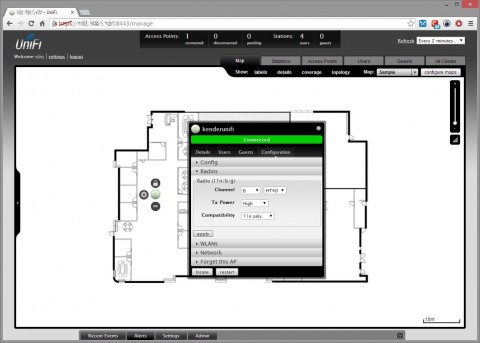
Configurazione radio con mappa per verificare la sovrapposizione della copertura
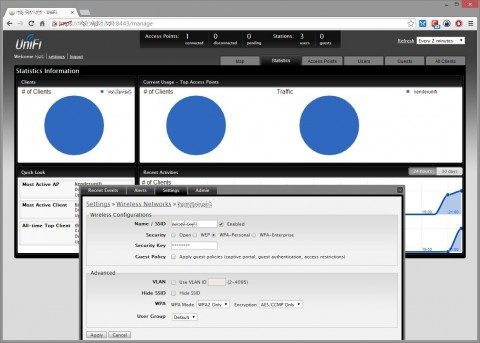
Statistiche grafiche client, configurazione wifi, tagging VLAN e selezione profilo cifratura
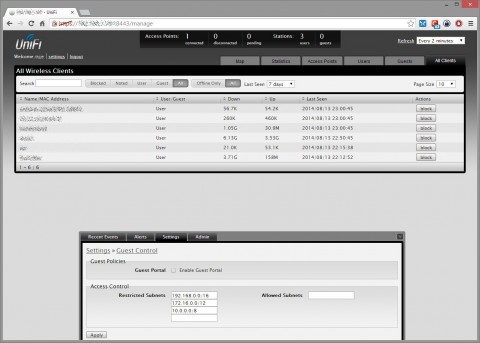
Elenco client e pagina principale per abilitazione guest client
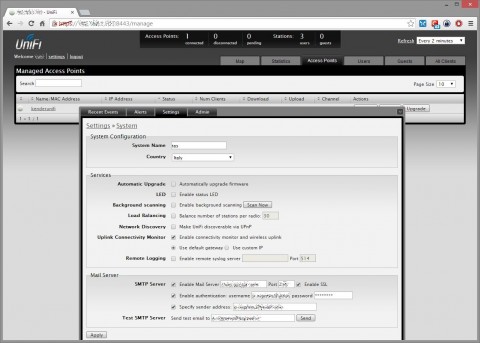
Settings, notifiche, logging, rogue ap detection
Dal punto di vista prettamente operativo il passaggio dal mio vecchio modello TP-Link a questo nuovo Unifi ha risolto completamente i problemi di copertura e banda che sperimentavo col vecchio AP.
Nonostante l’etichetta LR (Long Range) la copertura del segnale è molto simile al mio precedente modello, a differenza di prima però anche in condizioni di segnale non eccellente la banda passante è più che sufficiente per qualsiasi utilizzo abbia sperimentato fin’ora.
Per farvi un esempio, in precedenza in certi punti rilevavo una copertura ridotta e una banda passante talmente ridicola da non riuscire a sostenere nemmeno lo streaming di un filmato Youtube a bassa risoluzione, ora riesco tranquillamente a visualizzare senza interruzioni filmati a 720p (ovviamente i test sono stati effettuati senza altro traffico wan e verificando le performance della connessione stessa a prescindere dalla copertura wifi).
Non è mia intenzione effettuare un test esaustivo (anche perchè al momento non dispongo nemmeno di un client con interfaccia tale da permettere di sfruttare appieno il channel bonding sui 2.4GHz), ma giusto per avere un’idea della resa ho provato a misurare un trasferimento via share di rete (cifs) ottenendo questi risultati in ricezione…
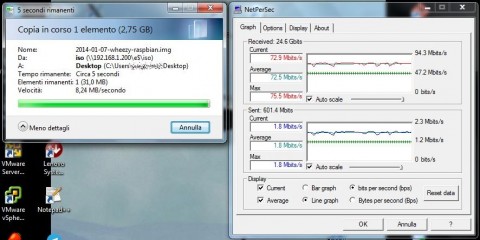
…e in trasmissione
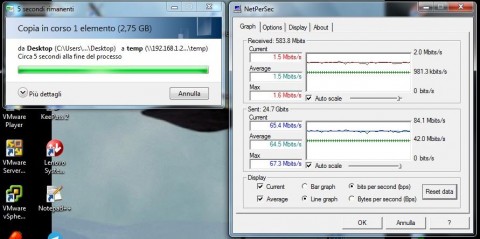
Risultati alquanto buoni per un dispositivo di questa fascia di mercato, ancora di più considerando il fatto che per il test ho dovuto utilizzare un client con interfaccia limitata a 240Mbps, quindi con una differenza del 20% si potrebbero ipotizzare quasi 80Mbps in upstream e quasi 90Mbps in downstream, non male davvero…
In definitiva non posso che essere entusiasta di questo access point, performance e copertura ottime per un dispositivo 802.11n 2.4GHz, esteticamente sobrio e piacevole, molto versatile e dotato di un software di gestione davvero completo, a questo aggiungete il fatto che c’è una comunità molto attiva e il dispositivo è ampiamente personalizzabile (OS BusyBox).
Unico neo di questo Ubiquiti AP LR è l’interfaccia ethernet a 100Mbps, effettuando test simili sul fratello maggiore AP Pro (che monta interfaccia gigabit ethernet) ho riscontrato performance di poco superiori ma comunque simili.
In rapporto al prezzo e per questo genere di dispositivi (802.11n 2,4GHz) credo sia una delle migliori soluzioni disponibili sul mercato.



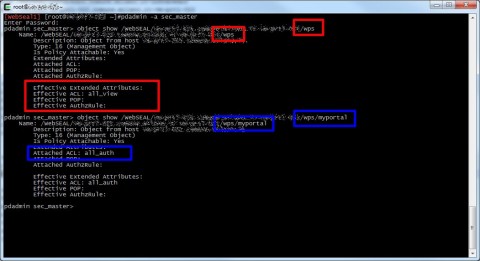
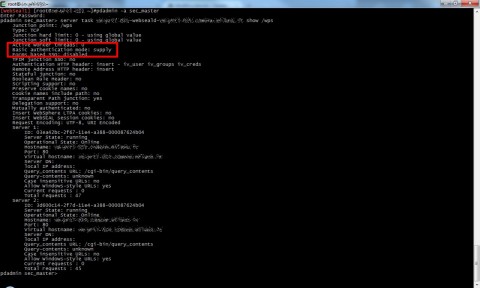


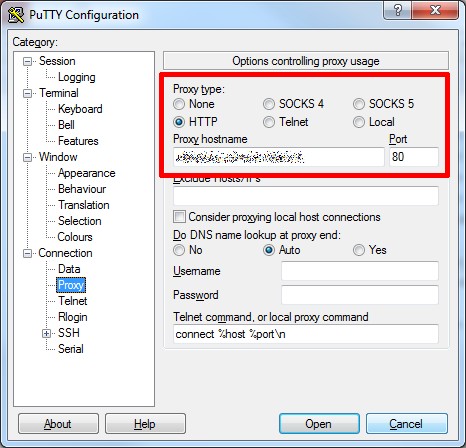

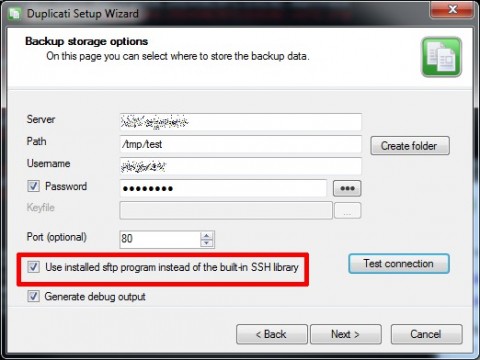
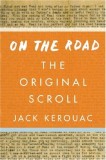 Dopo averne sentito parlare in lungo e in largo, dopo aver passato anni ripromettendomi di leggerlo, sono riuscito a terminare il celebre “Sulla strada” di Jack Kerouac, il vero “scroll” del 1951.
Dopo averne sentito parlare in lungo e in largo, dopo aver passato anni ripromettendomi di leggerlo, sono riuscito a terminare il celebre “Sulla strada” di Jack Kerouac, il vero “scroll” del 1951.
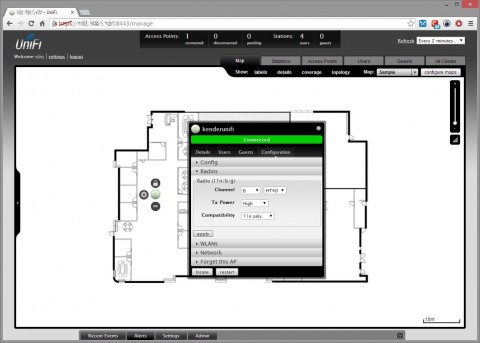
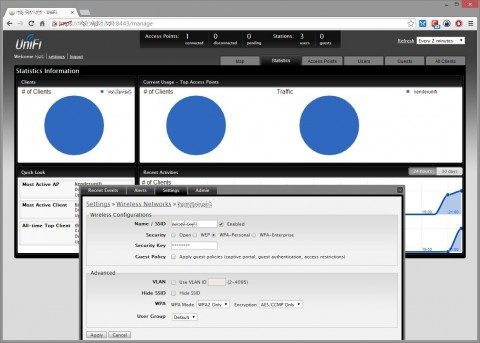
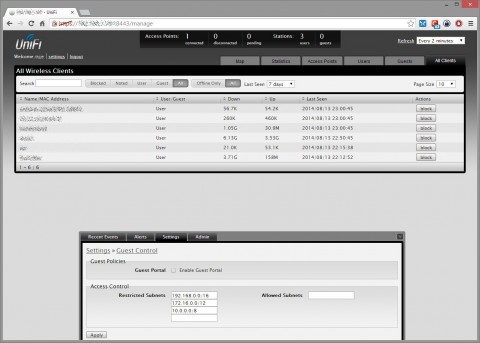
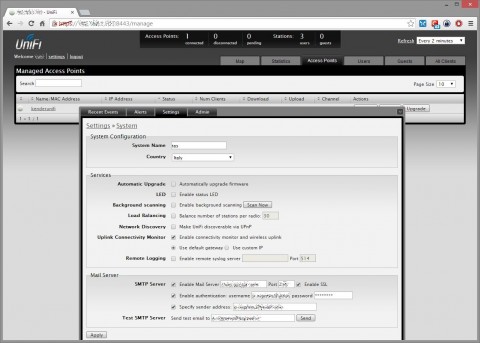
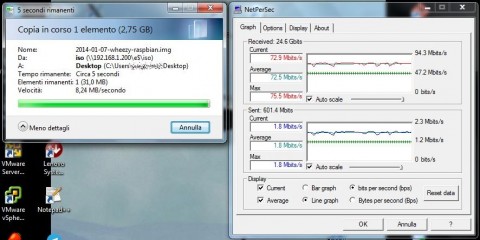
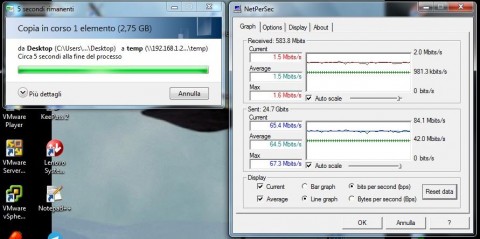


![[ Celebrate 30 years of GNU! ]](https://tasslehoff.burrfoot.it/wp-content/uploads/2013/11/GNU_30th_badge.png)

